这几年Python编程变得很热门,在前段时间京东图书打折的时候,我也凑个热闹,买了一本Python编程的书,但是很多地方都是将Python的开发环境弄在Linux系统上面,但是作为已经进入中年的我来说,已经没有太多精力去研究Linux系统了,因此整理了网上能找到的在windows下安装配置Python+Django的开发环境的教程,通过自己的实际操作,就当做一个笔记吧。
这篇文章适合初学Python,且喜欢在windows下编程的人看
我也是新手,这篇文章请不要以专业的眼光来评价,谢谢
一、下载并安装Python
下在对应版本的python'安装包,根据自己的系统版本选择,64位系统选择64位安装包进行下载,这里选择“Download Windows x86-64 executable installer”,下载完成后双击安装包安装
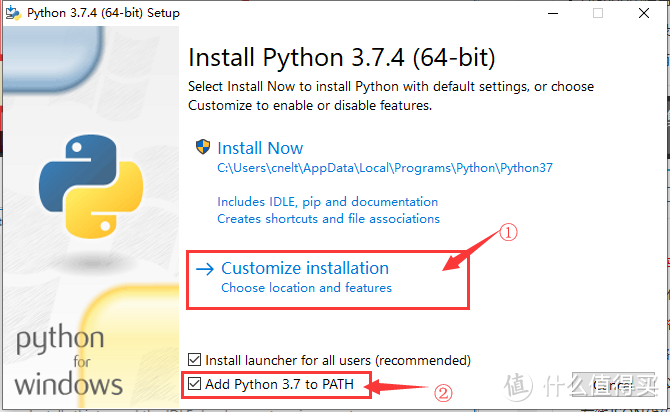
*说明:①选择自定义安装;②将Python3.7添加到环境变量PATH中
点击Customize installation进行自定义安装,进入下一步
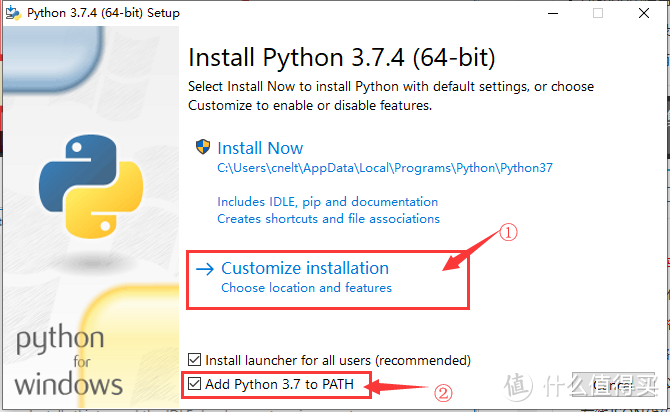
这一步默认全部勾选,因此直接点击“Next”进入下一步,这里选择Python的安装路径,然后点击“Install”开始安装
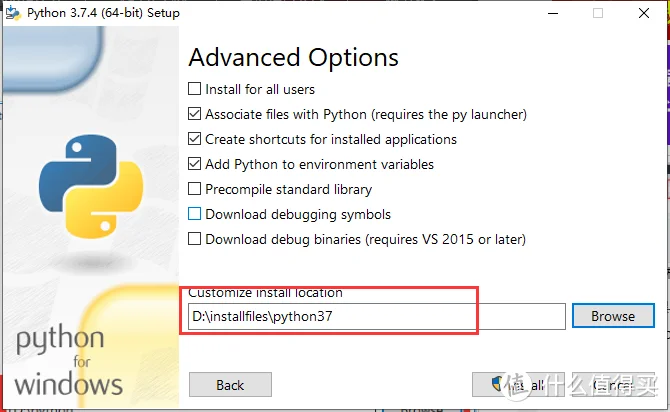
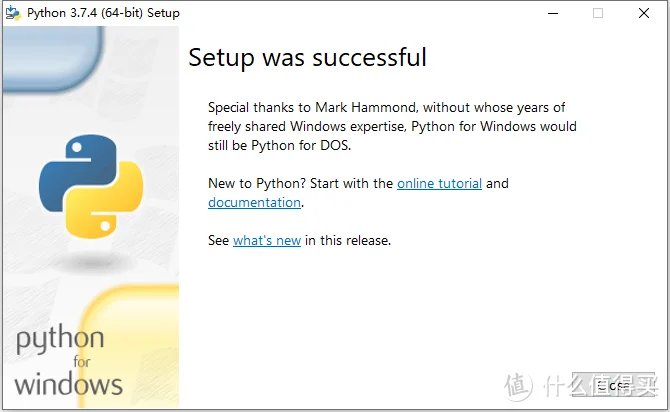 安装成功提示界面
安装成功提示界面
验证Python是否安装成功
运行cmd-->进入Python安装目录-->输入python -V,如果显示Python的版本,则安装成功
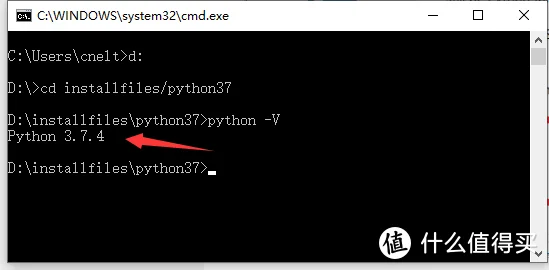
二、下载和安装PyCharm
这里选择专业版下载,因为社区版虽然是免费的,但是部分功能无法使用
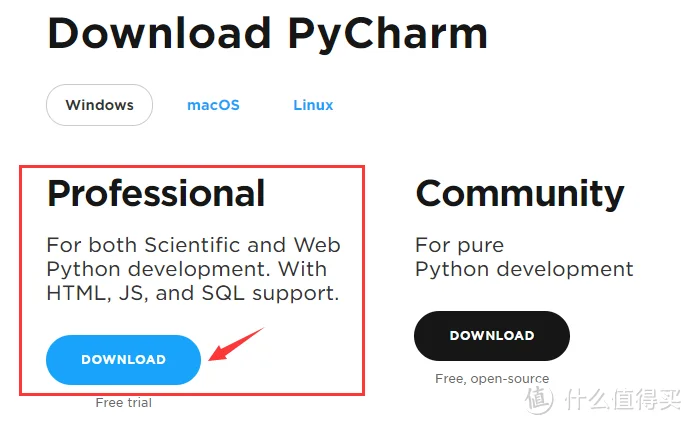 选择专业版
选择专业版
下载完成后双击安装包进行安装,PyCharm专业版属于收费版本,需使用注册码激活使用
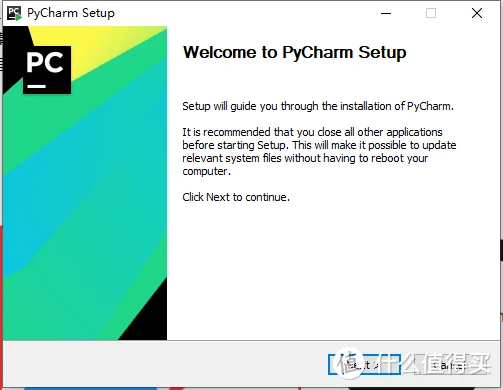
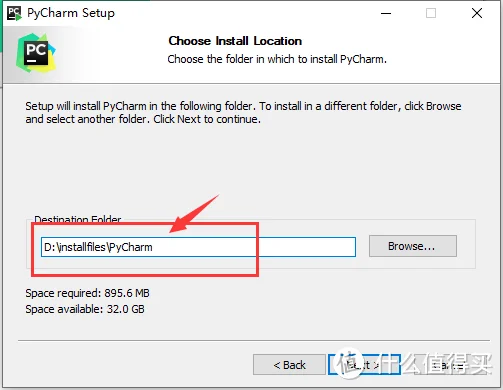 这里选择PyCharm的安装路径
这里选择PyCharm的安装路径
这一页勾选如下,点击“Next”进入下一步,然后点击“Install”开始安装即可
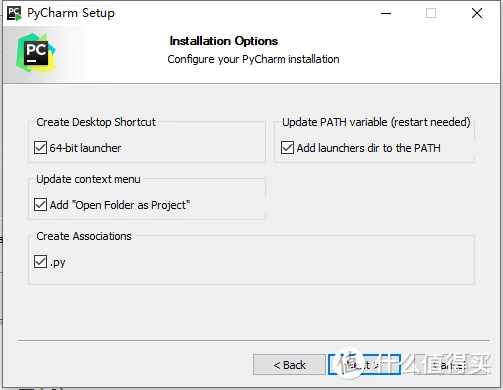
三、下载和安装Django
下载地址:在页面右边找到对应的版本进行下载
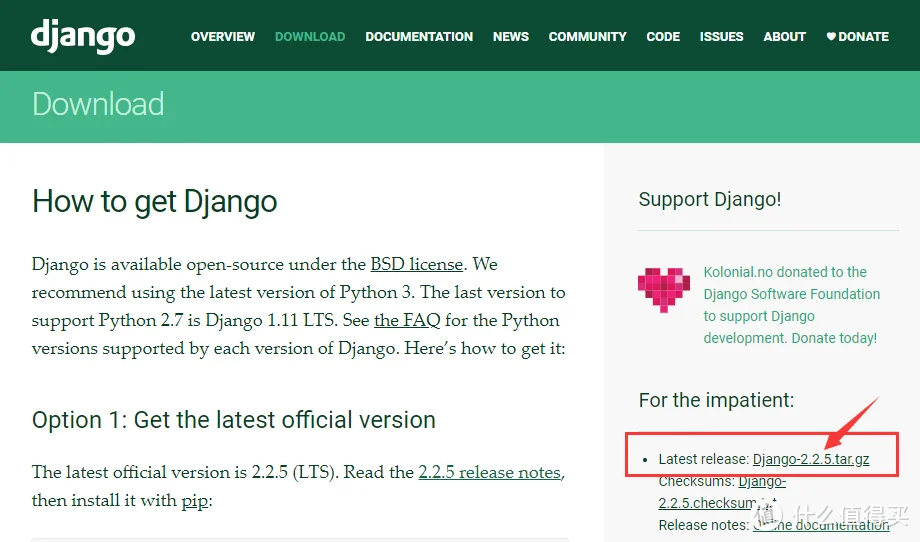
将下载好的安装包进行解压,并将解压好的文件夹拷贝到自己制定的目录,我这里放在"D:installfilesDjango-2.2.5”

运行cmd-->进入Django文件夹-->执行安装命令 “pip install Django==2.2.5”
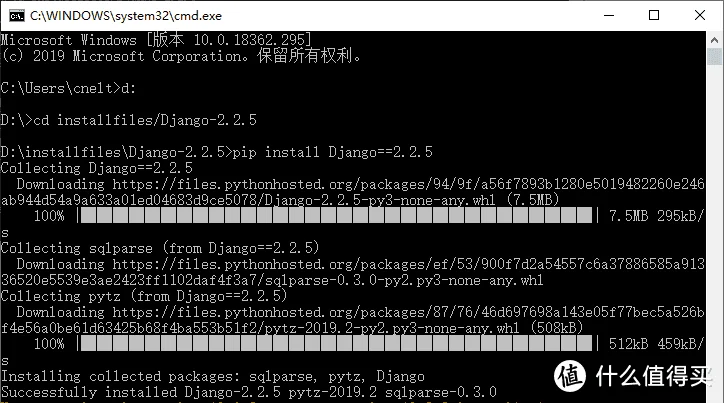 Django安装完成提示
Django安装完成提示
验证Django是否安装成功
运行cmd-->输入“python”进入Python命令行,分别输入下面两行命令
>>> import django
>>> django.get_version()
显示如下图所示版本号,则表示安装成功
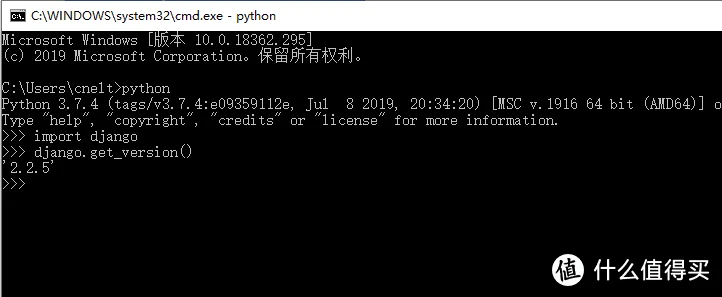 Django版本号
Django版本号
安装完成后,Python+Django的开发环境就已经搭建好了,现在就可以开心的写代码去了。
